Reshade画质增强软件v4.8.2
软件大小:41.3MB
软件语言:简体中文
软件授权:免费版
软件类别:游戏补丁
更新时间:2021-05-17 20:19:47
软件类型:国产软件
应用平台:WinXp,Win2003,WinVista,Win 7,Win 8,Win 10,x64
软件等级:★★★★☆
0
0
- 软件介绍
- 软件截图
- 其他版本
- 下载地址
不管是看视频还是玩游戏,只要条件允许的情况下我们通常都会选择最高画质来观看,不过有些小伙伴们也发现了很多游戏的画质并不怎么样,看的让人挺糟心的,所以小编今天给大家分享的就是一个专门用于提升游戏画质的感觉——Reshade画质增强软件,可以大幅度增强游戏清晰度,满足您对视觉画质的需求,享受更好的游戏体验!
安装方法
在安装此Reshade之前,建议删除所有现有的Reshade文件。
建议关闭游戏中的抗锯齿功能,因为它可能会引起Reshade的一些问题。
所有预设都内置了FXAA抗锯齿功能。
以 Battlefield 2 为例
将文件解压缩到X:\Battlefield 2目录下,就是包含BF2.exe的文件夹,覆盖所有文件。
必须手动设置文件路径,可以使用游戏中的设置工具[SHIFT + F2] (默认快捷键为HOME键),来执行此操作。无论哪种安装Reshade的方法,都要为Shaders和Textures文件夹键入正确的文件路径。
Shaders路径选择 X:\Battlefield 2 \ reshade-shaders \ Shaders
Textures路径选择 X:\Battlefield 2 \ reshade-shaders \ Textures
[SHIFT + F1]开启和关闭效果,快捷键需手动设置。
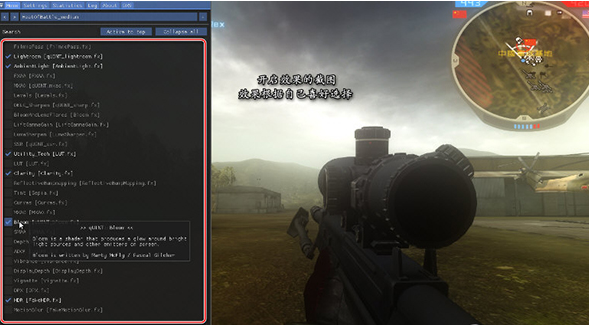
着色器安装方法
着色器缓存是导致“请稍候,优化着色器”消息的原因。它会影响武器模型的光泽度和反射率。这对战斗热尤为重要,因为逼真的武器照明高度依赖于环境图的光泽度。如果您希望武器在我的屏幕快照中看起来像武器一样,则需要安装此着色器缓存。
1.导航到Documents \ Battlefield 2 \ mods \ bf2 \ cache。
2.打开最近修改的文件夹。它应该类似于{D7B71...。如果没有此文件夹,请启动游戏并加载地图,以便游戏可以先优化着色器,然后再返回。
3.打开着色器缓存zip。将zip中的文件拖到Documents \ Battlefield 2 \ mods \ bf2 \ cache \ {D7B71 ... 更换所有东西。
4.如果由于某种原因它不起作用或不喜欢结果,请删除整个{D7B71 ...文件夹并加载地图,以便游戏优化着色器。
5.将来,如果您更新图形驱动程序,并且游戏再次优化了着色器,则必须重复此过程,以使武器再次显得光彩夺目。
使用说明
1、启动时崩溃
-Reshade安装工具已停止工作
从reshade4.4起,安装工具已更新为.NETFramework4.8。
您需要下载最新的.NETFramework版本才能使安装工具正常工作。
-游戏启动后崩溃
有几种原因可能导致崩溃。首先,确保您的ReShade版本是最新的。
请注意,任何第三方软件(例如MSIAfterburner/RivaTuner)都可能与ReShade冲突,因此请尝试将其禁用。
如果游戏使用DirectX11,请尝试将每个“dxgi”文件重命名为“d3d11”。
某些反作弊系统可能会将ReShade检测为不受信任的软件。当发布新的ReShade版本并等待列入白名单时,通常会发生这种情况。如果是这样,则必须安装较旧的版本,或者,最糟糕的是,完全卸载ReShade。
2、无法下载存档
当安装工具无法下载标准着色器存储库时,会发生这种情况。您可以从官方GitHub存储库,并将“Shaders”和“Textures”文件夹放置在游戏路径中的ReShade文件夹中。
3、被检测为病毒的
Reshade有时,某些反病毒软件(通常是那些使用启发式分析的病毒)甚至其他保护系统(例如WindowsDefender或Browsers的反恶意软件)也可以将ReShade识别为“假阳性”。与反作弊一样,安全软件也必须将最新的ReShade版本列入白名单,因此在发布新更新时通常会出现此问题。(基于WickedSick的建议)卸载自动方式:
启动设置工具,然后选择您的游戏可执行文件。选择API之后,安装程序将要求您覆盖或卸载该游戏的ReShade:单击“否”,完成操作。
手动方式:浏览游戏目录并找到游戏可执行文件的位置。您会发现.ini文件(ReShade.ini-Preset.ini)、.dll文件(d3d9.dll/d3d10.dll/d3d11.dll/dxgi.dll/opengl32.dll,具体取决于游戏API)和“reshade-shaders”文件夹。选择并全部删除。
4、-什么是预设?
将它们视为文本文档形式的框。它们包含有关使用哪些着色器及其设置的所有信息。每次您将ReShade安装到游戏中并开始调整着色器时,都会创建一个自动的标准预设(名为DefaultPreset.ini)。要切换预设/创建/删除一个新的,只需使用ReShade主页顶部预设上的+,-或箭头按钮。
5、-如何使用预设?
您会发现用户-到处都是伪造的预设。SweetFX数据库是Google和YouTube值得信赖的地方:只需单击每个ReShade页面顶部明显的“Presets”按钮,即可开始探索新的视野!
要加载预设,请在下载后将其拖到游戏文件夹中。一旦进入游戏,您需要从ReShade界面顶部的“主页”选项卡中的下拉菜单中选择它。确保在您的着色器文件夹中拥有预设所需的所有着色器。
另外,请记住,使用过时的ReShade版本进行的预设将不易使用。如果是这样,请搜索另一个更新的预设,或降级您的ReShade版本。
6、-ReShade如何影响性能?
ReShade主要是GPU饥饿的问题。
激活ReShade后,观察GPU负载与其他统计数据的行为:
重新着色关闭重新着色打开
7、-如何提高性能
某些着色器允许您设置诸如质量,分辨率,样本数量等参数。
不要害怕调整它们以获得一点额外的性能,从而获得最佳的质量-性能比。
另外,请注意,某些具有相同效果的着色器(例如,AdaptiveSharp和LumaSharp都在锐化着色器)性能更高-比其他着色器更友好。试用各种着色器,看看哪种颜色更适合您。
使用LUT!
如果一方面他们需要一些设置,另一方面,他们可以提供令人敬畏的渐变,而无需同时使用很多着色器,并因此节省了一些性能。
8、未保存更改
您需要具有写文件夹权限。要将这些内容提供给您的帐户,请浏览游戏文件夹的“属性”>“安全性”>编辑并选中您的用户帐户的“完全控制”。另外,您可以在每次启动游戏时以管理员身份运行游戏。
9、如何在游戏外更改键绑定
如果您需要修改默认的Home/Pos1热键以打开ReShade的界面,而无法访问它,则必须在游戏外进行更改。
导航到游戏的主目录(游戏.exe位置),然后使用任何文本编辑器打开ReShade.ini。在[输入]部分下
找到KeyMenu=36,0,0,并将其更改为所需的任何值。
KeyMenu行由三个数字组成,每个数字之间用逗号分隔。
第一个数字是键码值。第二个定义了是否需要保留ctrl(0=否-1=是)。最后一个具有与上一个相同的目的,但是它指示shift。
Google“键码”的值
引用:
KeyMenu=36,0,0-Home/Pos1-实际默认键
绑定KeyMenu=113,0,1-Shift+F2-上一个键绑定
如果在ReShade.ini文件中没有“KeyMenu”=...”行,只需通过tourself手动添加即可。
(基于CrassiusCurio的建议)
10、鼠标的问题
-鼠标粘到屏幕的某个区域
时,游戏的分辨率会出现这种情况放大的。将其设置为屏幕本机即可解决此问题。
-无法移动鼠标
某些游戏通过稳定重置来防止鼠标自由移动它的位置。您需要获得一些东西,比如在打开游戏清单或进入暂停菜单后,才能在游戏中首先使用鼠标,然后才能打开ReShade的界面。
请记住,您也可以使用键盘在界面中导航。
键盘控件:
箭头键:移动
空格键:确认
Esc按钮:撤消
Ctrl+Tab:切换标签
软件测评
对于注重游戏视效的玩家们来说是一个非常友好的神器
大幅度提升游戏画面清晰度,增强画质
增强游戏画面视觉效果,更加清晰
以上就是非凡小编为大家带来的Reshade画质增强软件下载,想要了解更多实用工具类软件就请多多关注教程之家吧~
软件截图
- reshade(游戏画质增强软件) v4.9.1 查看详情
- 往日不再ReShade自调画质补丁 v2.25 查看详情
- 巫师3狂猎画质增强MOD v1.69 查看详情
- 看门狗军团ReShade画质补丁 v2.41 查看详情
- 战神4ReShade画质更清晰补丁 v2.2 查看详情
- 战神4ReShade奥丁诸神黄昏画质MOD v3.78 查看详情
- 人类HUMANKIND电影级别画质补丁 v1.1 查看详情
- 战神4ReShade更清晰画面MOD v3.61 查看详情
- 视频增强器 Aiseesoft Video Enhancer vAiseesoft Video Enhancer 9.2.36.0 查看详情
- 辐射4次世代画质增强补丁MOD v2.53 查看详情
本类最新
- 本类周排行
- 本类总排行
- 本类推荐










































